如何在电脑上方便截图?三种简单的截图方法介绍截图是一个非常常用的工具,每当我们需要使用截图工具的时候,我们总是手足无措,那么如何在电脑上方便截图?下面小编就为大家详细介绍三种简单的截图方法,一起来看看吧... 16-02-03
在大家工作生活中,经常遇到需要网络上图片的时候,如果无法保存图片,使用截图功能,也是个不错的办法。那么如何在电脑上方便截图?下面小编就为大家详细介绍三种简单的截图方法,一起来看看吧!

方法/步骤
第一个是使用键盘即可以完成截图,即使用“prt sc sysrp”键和“ctrl”键。当只按“prt sc sysrp”键时,可以全屏截图。按“ctrl+prt sc sysrp”键时,是只有当前窗口截屏。而这连个截屏所得图片都自动保存在“电脑程序-画图”中。
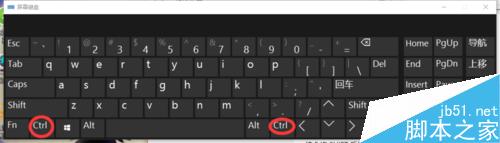
第二个是qq自带截图功能。使用“ctrl+alt+a”即可截图。这个截图方法的好处在于他可以任意比例截图,还可以截图之后就进行编辑。也可以在对话框中直接截图,便于与朋友对话时截图之需,这个只需点击对话框里的”小剪刀“即可。
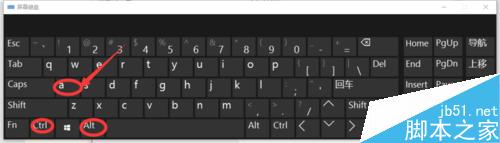
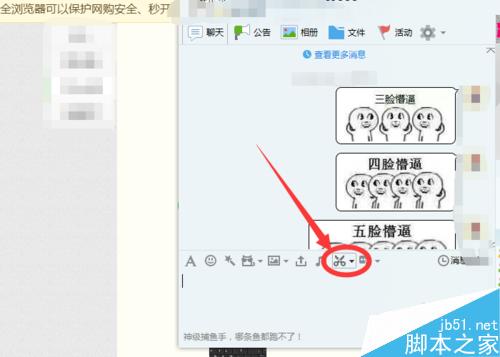
第三个是使用输入法自带的截图功能。小编的输入法是百度输入法,所以以此为例(其他输入法也是类似滴)。
点击输入法的”工具箱“,出现界面后,单击”截图工具“即可。这个输入法截图的好处也是可以任意比例截取,也可以及时编辑。

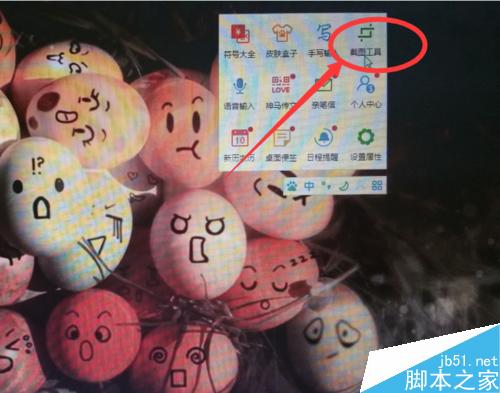
注意事项
后两个截图方法需要注意的是,为了方便,截图之后最好及时保存在一个自己常用的地方。如果是qq对话框的话,直接点击”√“即可。
使用qq截图有一个相对麻烦的是,要想使用qq自带截图功能,必须登录qq才可以使用。
以上就是三种简单的截图方法介绍,大家都学会了吗?在使用时,大家可以根据自己的习惯选择最适合自己的截图方法,好了,一起来看看吧!
相关文章:
-
电脑关机时怎么设置自动清理缓存文件?电脑关机时怎么设置自动清理缓存文件?很多朋友并不是很清楚,其实方法很简单的,下面小编就为大家详细介绍一下,来看看吧... 16-02-14 …
-
电脑怎么截图?使用电脑截图的多种方法在我们日常生活中,经常用到截图功能,那么电脑怎么截图?下面小编就为大家详细介绍使用电脑截图的多种方法,一起来看看吧... 16-02-14 …
-
电脑怎么修改密码?电脑修改密码方法介绍电脑是我们大家的好朋友,可以帮助我们学习知识,那么电脑怎么修改密码?下面小编就为大家详细介绍电脑修改密码方法,来看看吧... 16-02-1…
-
网页字体如何修改?修改网页字体方法介绍网页的字体太大或太小会造成浏览者的视觉效果差。那么网页字体如何修改?下面小编就为大家详细介绍修改网页字体方法,来看看吧... 16-02-1…
-
电脑拆机清理灰尘以后开机蓝屏不能用了怎么办?电脑拆机清理灰尘以后开机蓝屏不能用了怎么办?电脑运行很慢,于是拆机清理了会吃,但是不知道由于什么原因,出现了开机蓝屏的问题,该怎么办呢…
-
windows自带软件画图将两张图片拼接在一张图今天小编为大家分享windows自带软件画图将两张图片拼接在一张图方法,不需要其他第三方软件,方法很简单的,不会的朋友快快来学习吧…
版权声明:本文内容由互联网用户贡献,该文观点仅代表作者本人。本站仅提供信息存储服务,不拥有所有权,不承担相关法律责任。
如发现本站有涉嫌抄袭侵权/违法违规的内容, 请发送邮件至 2386932994@qq.com 举报,一经查实将立刻删除。

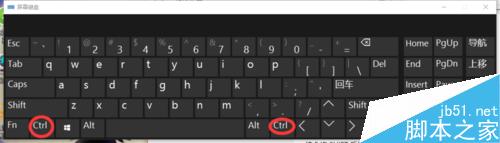
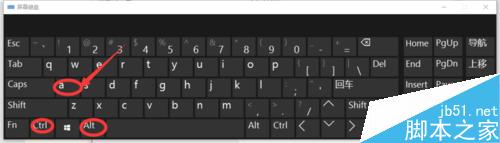
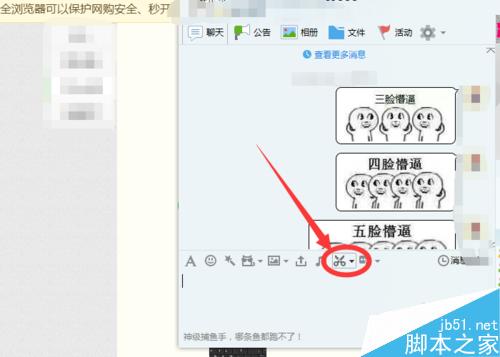

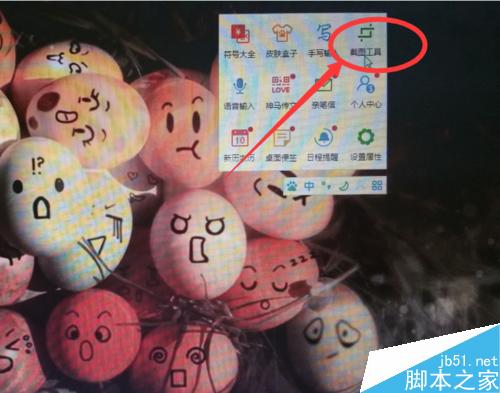

发表评论